Fotografia mozaică nu are nevoie de introducere. Această artă antică este o paradigmă a aranjamentului minuțios de obiecte mici, astfel încât ieșirea finală să apară aproape de obiectul real pe care ai vrut să-l concepi. În lumea tehnologică, cu toate acestea, puteți utiliza o mulțime de software diferite, care utilizează toate efectele și tehnicile mozaicului de pe acesta, lăsând utilizatorii cu mai puțin tinkering și mai uimiți. Cu doar câteva zile în urmă, am acoperit Foto-Mosaik-Edda, un instrument de mozaic atât puternic cât și bogat în caracteristici. Deși ne-a lăsat impresionați, au existat câteva nuanțe - aplicația nu a fost atât de ușor de utilizat, iar rezultatul mozaicului nu a fost extraordinar. Dacă reacția ta a fost oarecum amestecată ca a noastră, atunci poți da Mosaizer Pro o lovitură. Nu numai că produce fotografii de mozaic de calitate, dar este completat și cu un număr suficient de setări și opțiuni, un UI elegant și prietenos și apoi alte câteva. Dacă vă place ochiul-bomboane, atunci veți fi, de asemenea, încântat să găsiți o varietate de pete selectabile pe care dezvoltatorii le-au aruncat. Să aflăm, după pauză, dacă este un înlocuitor demn pentru aplicația dvs. de mozaic existentă.
În mod evident, nu se folosește estetica dacăaplicația nu funcționează așa cum trebuie, dar este interesant faptul că Mosaizer nu dezamăgește pe ambele fronturi. Când îl lansați pentru prima dată, vă recomandăm să vă îndreptați către Vedere meniu și comutați toate instrumentele disponibile (Modele, Speciale, Culori, Măști și Post-proces) înainte de a începe să lucrați la fotografiile dvs. În plus, faceți clic pe butonul Funcții speciale meniu și asigurați-vă Porniți Wizard este dezactivat, care, la rândul său, va debloca toate setările avansate pentru a reda cu fotografiile tale.
Pentru a începe să lucrați la mozaicul dvs., primul lucru pe care trebuie să îl faceți este să adăugați imaginea sursă. Clic Fişier meniu urmat de Nou și selectați fișierul dvs. de intrare. Aplicația selectează automat folderul My Pictures din Biblioteca de utilizator pentru baza de date de imagini care va fi utilizată în mozaicurile tale. Dacă trebuie să selectați manual biblioteca sau să faceți modificări la cea existentă, faceți clic pe Bibliotecă meniu și apoi Nou. Acum, pur și simplu alegeți folderul destinație pentru baza de date de imagini și faceți clic pe Faceți biblioteca.
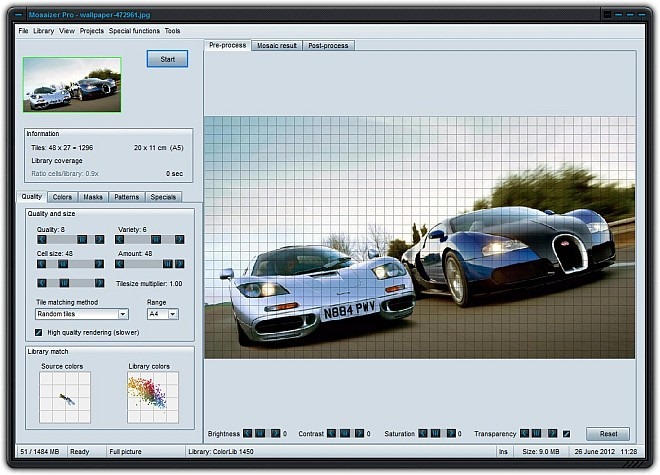
Aplicația vă permite să configurați o gamă largă de setări pentru mozaicurile dvs. Toate setările sunt împărțite pe Calitate, culori, măști, modele și Speciale file, plasate pe interfața aplicației. In timp ce Calitate și colorate conțin majoritatea opțiunilor de bază care se găsesc în mod obișnuit pe alte instrumente de mozaic - de exemplu, configurarea cantității de imagine, dimensiunea celulelor, amestecul, colorizarea etc. - distracția reală începe de la Măști fila, unde puteți suprapune diferite modele de mască peste imagini. În plus, în afară de grila dreptunghiulară de bază, puteți modifica modelul de mozaic de sub Modele de fila, care adăpostește trei modele suplimentare, și anume Cerc, spirală și hexagoane. Mai mult, verificați Pre-proces de asemenea, de unde puteți controla Luminozitate, contrast, saturație și Transparenţă a mozaicului. După ce ați trecut prin toate setările, faceți clic pe start buton pentru procesarea imaginii.
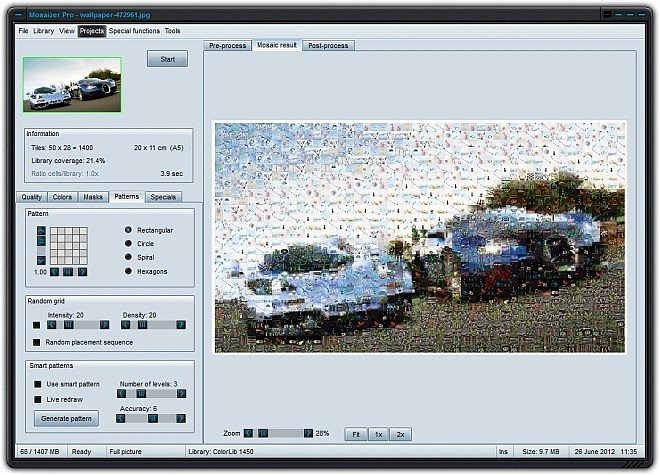
Merită menționat că și aplicația vă permite să aplicați Colorați și Amestec efecte la post procesare. Acest lucru este destul de util pentru a regla fina producția finală. Mai devreme în recenzie, am declarat că puteți, de asemenea, să comutați între diferite piei de aplicație. Pentru a schimba pielea curentă, faceți clic pe Unelte > Skinsși apoi selectați pachetul de piele dorit dintre Bionix, Gamestyle, iMetal dark, IPX, Optima, Fine vector, VisionEx și altele. Pentru a salva mozaicul, faceți pur și simplu clic Fişier > Salvați, apoi selectați folderul de ieșire, numele fișierului și formatul fișierului (JPEG sau BMP) pentru a salva imaginea curentă.
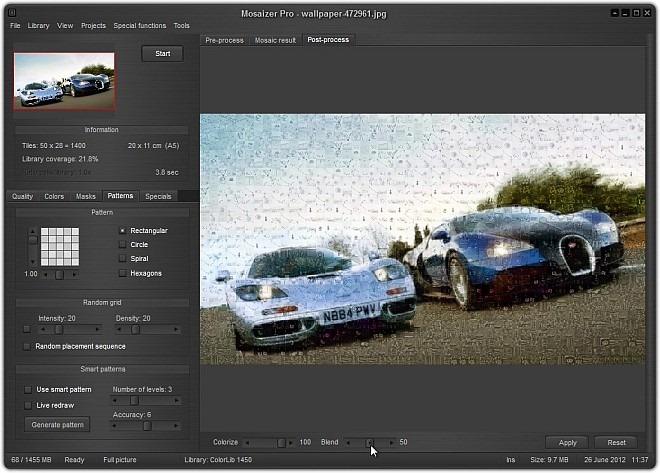
A spune software-ul este bun ar fi unsubliniere, așa că alegem să rezumăm recenzia noastră cu „minunat!” Nu numai că conține setări și opțiuni abundente, dar, de asemenea, mozaicul final nu este nimic minunat. Cireașa de pe tort sunt toate acele diverse pachete de piei pentru cunoscătorii de frumusețe. Aplicația funcționează pe Windows XP, Windows Vista, Windows 7 și Windows 8.
Descărcați Mosaizer Pro





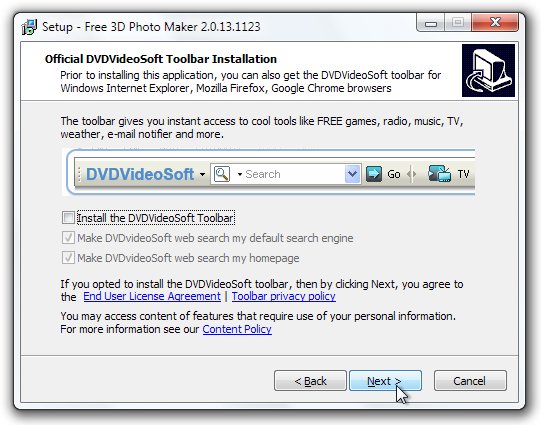







Comentarii